Dialoogvenster Instellingen voor gegevensindeling
Geef het dialoogvenster Instellingen voor gegevensindeling (Data Format Settings) weer op een van de volgende manieren.
- Klik op Instellingen... (Settings...) bij Instellingen opslaan (Save Settings) op elk tabblad van het dialoogvenster Instellingen.
- Klik op Instellingen... (Settings...) bij Instellingen opslaan (Save Settings) in het dialoogvenster Instellingen opslaan (Save Settings) dat wordt weergegeven na het scannen, waarbij het selectievakje Scanresultaten controleren (Check scan results) is ingeschakeld in het dialoogvenster Instellingen.
In het dialoogvenster Instellingen voor gegevensindeling (Data Format Settings) kunt u de kwaliteit instellen van de afbeeldingen die u wilt opslaan, zoeken op trefwoorden in PDF-bestanden en het type compressie inschakelen. Ook kunt u de gegevensindeling opgeven waarin de afbeeldingen moeten worden opgeslagen die u hebt gescand met Automatisch scannen.
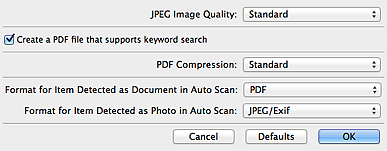
- JPEG-beeldkwaliteit (JPEG Image Quality)
-
U kunt de beeldkwaliteit van JPEG-bestanden opgeven.
 Belangrijk
Belangrijk- Uitsluitend beschikbaar als het selectievakje Gescande afbeeldingen bij het overbrengen comprimeren (Compress scanned images upon transfer) niet is ingeschakeld bij Scanopties (Scan Options) in het dialoogvenster Instellingen.
- Een PDF-bestand maken dat zoeken op trefwoord ondersteunt (Create a PDF file that supports keyword search)
-
Schakel dit selectievakje in als u tekens in afbeeldingen wilt converteren naar tekstgegevens en PDF-bestanden wilt maken die zoeken op trefwoorden ondersteunen.
 Opmerking
Opmerking- Er worden PDF-bestanden gemaakt die u kunt doorzoeken in de taal die u hebt geselecteerd bij Documenttaal (Document Language) op het tabblad
 (Algemene instellingen) van het dialoogvenster Instellingen.
(Algemene instellingen) van het dialoogvenster Instellingen.
- Er worden PDF-bestanden gemaakt die u kunt doorzoeken in de taal die u hebt geselecteerd bij Documenttaal (Document Language) op het tabblad
- PDF-compressie (PDF Compression)
-
Selecteer het type compressie voor het opslaan van PDF-bestanden.
- Standaard (Standard)
- Deze instelling wordt aanbevolen.
- Hoog (High)
- Hiermee wordt het bestand gecomprimeerd tijdens het opslaan, waardoor u de netwerk-/serverbelasting kunt verminderen.
 Belangrijk
Belangrijk- Deze optie wordt niet weergegeven als Gegevensindeling (Data Format) op het tabblad
 (Scannen vanaf het bedieningspaneel) van het dialoogvenster Instellingen is ingesteld op Apparaatinstelling gebruiken (Use Device Setting).
(Scannen vanaf het bedieningspaneel) van het dialoogvenster Instellingen is ingesteld op Apparaatinstelling gebruiken (Use Device Setting).
 Opmerking
Opmerking- Als Zwart-wit (Black and White) is ingesteld voor Kleurenmodus (Color Mode) op het tabblad
 (Scannen vanaf een computer) in het dialoogvenster Instellingen, worden PDF-bestanden opgeslagen in het compressietype Standaard (Standard), zelfs als Hoog (High) is ingesteld.
(Scannen vanaf een computer) in het dialoogvenster Instellingen, worden PDF-bestanden opgeslagen in het compressietype Standaard (Standard), zelfs als Hoog (High) is ingesteld.
- Indeling voor een item dat als een document in Automatisch scannen wordt gedetecteerd (Format for Item Detected as Document in Auto Scan)
- U kunt de gegevensindeling opgeven voor het automatisch opslaan van items die als documenten worden gedetecteerd in Automatisch scannen.
- Indeling voor een item dat als een foto in Automatisch scannen wordt gedetecteerd (Format for Item Detected as Photo in Auto Scan)
- U kunt de gegevensindeling opgeven voor het automatisch opslaan van items die als foto's worden gedetecteerd in Automatisch scannen.
- Standaard (Defaults)
- U kunt de instellingen in het getoonde scherm herstellen naar de standaardinstellingen.

